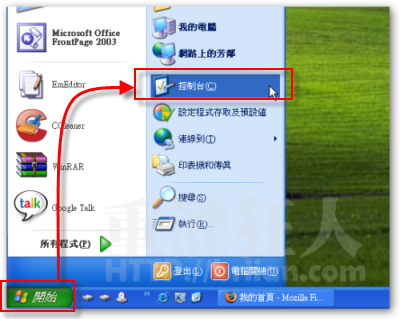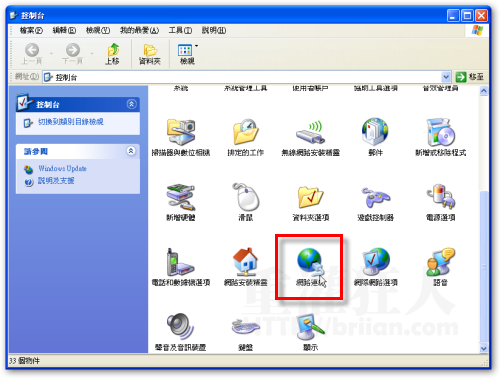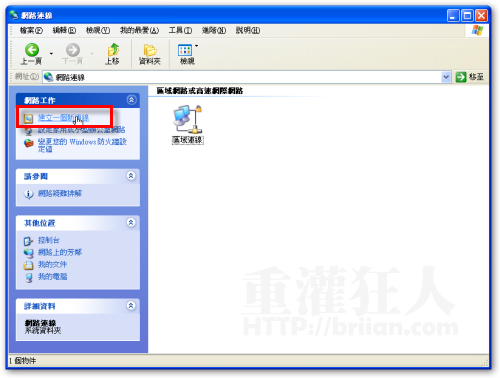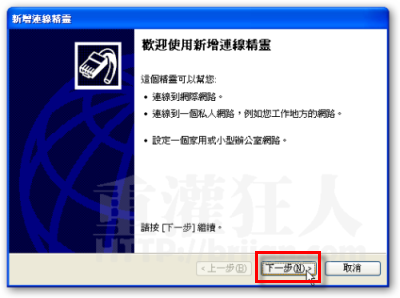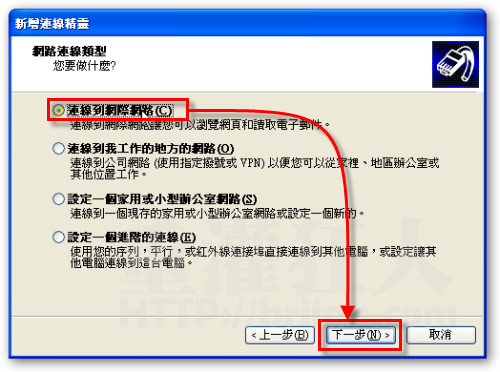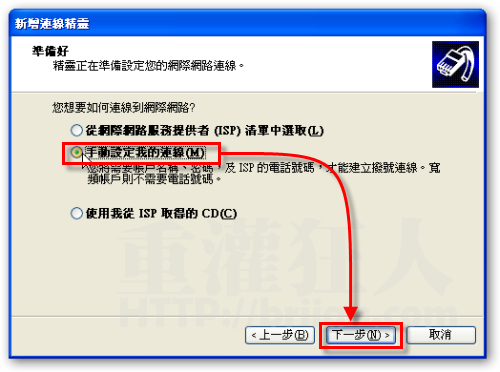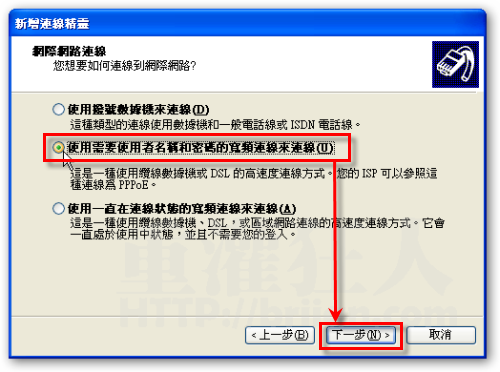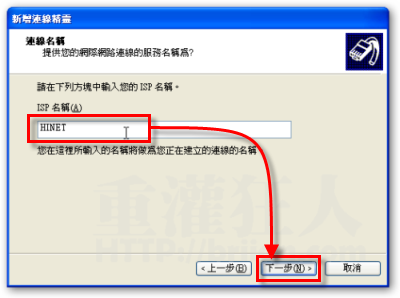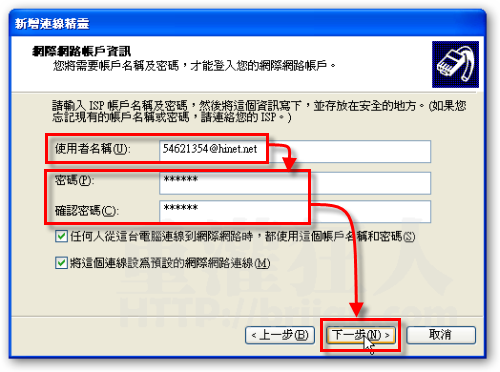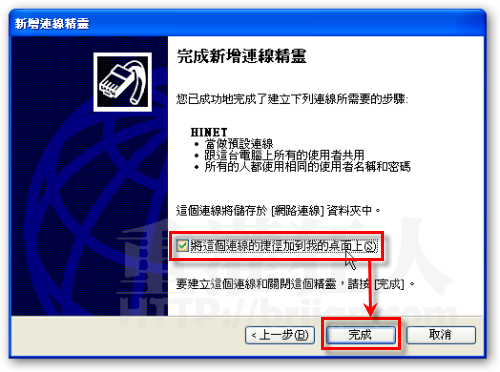很久之前(現在不知道還有沒有),如果你申裝中華電信的ADSL網路服務的話,他都會送你一張網路安裝光碟,只要插入光碟片按一按就可以順利安裝好網路連線軟體,並幫你設定好ADSL連線設定。
其實也可以不必使用中華電信附贈的那個網路安裝光碟,因為Windows XP系統早就已經內建了PPPOE的網路連線功能囉。以下就簡單介紹一下Windows XP內建的「新增連線精靈」的功能,如果你剛好重灌電腦又找不到中華電信的ADSL連線軟體的話,,
以下以中華電信Hinet非固定制(沒有固定IP,上網前需輸入帳號、密碼的那種)的ADSL寬頻網路為例,其他網路公司的設定方法也是一樣,只要是上網前都要按一下連線的那種非固定制的ADSL網路,都可以用這樣的方式來設定。
如何在Widnows XP中設定PPPoEP網路連線
第1步 依序按下〔開始〕→【控制台】,開啟控制台視窗。
第2步 開啟「控制台」視窗後,在「網路連線」圖示上按兩下。
第3步 接著在左邊選單的【建立一個新連線】上按一下,準備建立新連線。
如果視窗中沒有左邊的選單,可以在視窗下方找到一個〔新增連線精靈〕的圖示,請在〔新增連線精靈〕圖示上按兩下,一樣可以進行設定。
第4步 出現「新增連線精靈」視窗後,直接按〔下一步〕開始設定。
第5步 先點選「連線到網際網路」,然後再按一下〔下一步〕,繼續後面的設定。
第6步 接著請點選「手動設定我的連線」,再按〔下一步〕。
[gads]
第7步 接著請依照你所申請的網路種類不同,如果是非固定制(無固定IP,上網前需要先按連線的那種),則是點選「使用需要使用者名稱和密碼的寬頻連線來連線」,然後再按〔下一步〕。
第8步 請在「ISP名稱」輸入「HINET」或其他你喜歡的名稱,這個名稱可以隨便設定,不影響連線工作。設定好之後,再按一下〔下一步〕。
第9步 接著請拿出你的ADSL帳號卡,在「使用者名稱」欄位中輸入卡片背後的「客戶號碼(HN號碼)」,記得後面要加上「@hinet.net」,如「54621354@hinet.net」這樣。
然後請在「密碼」、「確認密碼」兩個欄位中輸入卡片背面的「客戶密碼(password) 」,輸入完畢再按〔下一步〕。
第10步 接著請勾選「將這個連線的捷徑加到我的桌面上」,然後再按〔完成〕。
第11步 如圖,此時會出現一個「連線到HINET」的視窗,我們可以直接按一下視窗左下角的〔連線〕按鈕,讓電腦連上網。接著你就可以去開IE瀏覽網頁或收發Email郵件囉。
[gads]
第12步 設定好之後,桌面上會多出一個網路連線的圖示,如果你在前面第8步驟設定的名稱是「HINET」的話,這邊也會顯示HINET這名稱。以後要上網前,都直接按這個圖示來連線就可以囉!
,